programma automatisch uitvoeren bij het opstarten in Windows 10-bepaalde programma ‘ s worden op de achtergrond uitgevoerd wanneer een computer opstart en bepaalde aantallen software niet op de taakbalk verschijnen, hoewel sommige zichtbaar kunnen zijn in het systeemvak van de taakbalk. De toepassingen die niet eens zichtbaar zijn op het systeemvak worden gestapeld in het geheugen en draaien elke keer dat een systeem opstart. En dit zijn de programma ’s die worden aangeduid als opstartprogramma’ s.
in de eerdere versie van het Windows-besturingssysteem kon u ervoor zorgen dat het programma automatisch werd uitgevoerd bij het opstarten en het was een vrij eenvoudige taak. Je hoefde alleen maar een snelkoppeling te maken voor dat specifieke programma of taak die u tijdens het opstarten wilde uitvoeren en vervolgens naar de opstartmap te verplaatsen. En de toegang tot de opstartmap was binnen handbereik. Maar in Windows 10 lijkt het niet zo gemakkelijk, omdat de toegang tot de opstartmap zelf een moeilijke taak is. Om het systeem veiliger te maken, zijn bepaalde dingen veranderd ten opzichte van de vorige versies. Maar hier zijn we voor hoe het programma automatisch wordt uitgevoerd bij het opstarten op Windows met een paar stappen.
in ons deel van de kennis van vandaag, zullen we u de stappen volgen die u programma automatisch kunt uitvoeren bij het opstarten in Windows 10. Volg de onderstaande stappen.
programma automatisch uitvoeren bij het opstarten van Windows 10
- allereerst, je nodig hebt om uw opstartmap te vinden. Maar voordat dat, moet u weten dat elke gebruiker op Windows 10 heeft een aparte opstartmap. Dus als u een snelkoppeling toe te voegen aan een programma aan de opstartmap van de gebruikersaccount dat u bent aangemeld dan zal het alleen worden uitgevoerd wanneer u bent aangemeld.
- breng het dialoogvenster opdracht uitvoeren naar uw computerscherm door op Windows en R
- type shell:startup in het opdrachtveld te drukken en klik op Ok.
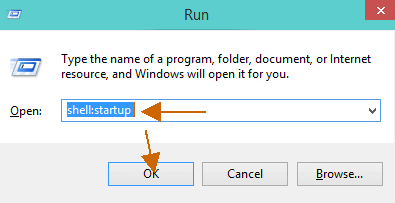
- de opstartmap voor het ingelogde gebruikersaccount verschijnt op het scherm.
- voor de programma ‘ s die u automatisch wilt uitvoeren bij het opstarten voeg hun sneltoetsen toe aan het opstarten
- om een programma sneltoets te maken klik met de rechtermuisknop op een leeg gebied van de opstartmap en selecteer Nieuw gevolgd door sneltoets.
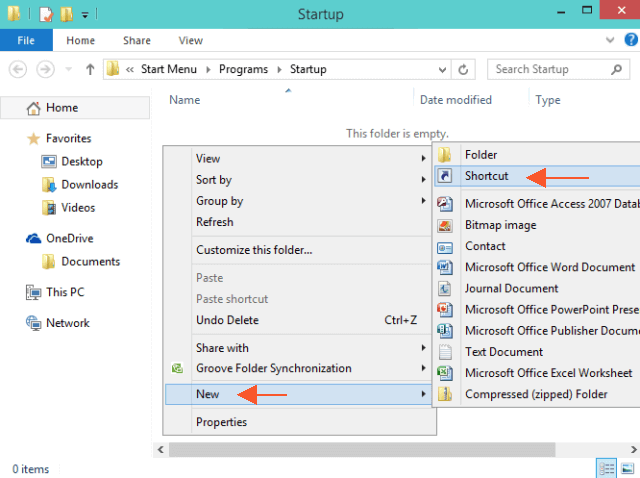
- in het nieuw geopende Snelkoppelingsvenster Aanmaken klikt u op de Bladerlink en vindt u het bestand dat u automatisch wilt uitvoeren.
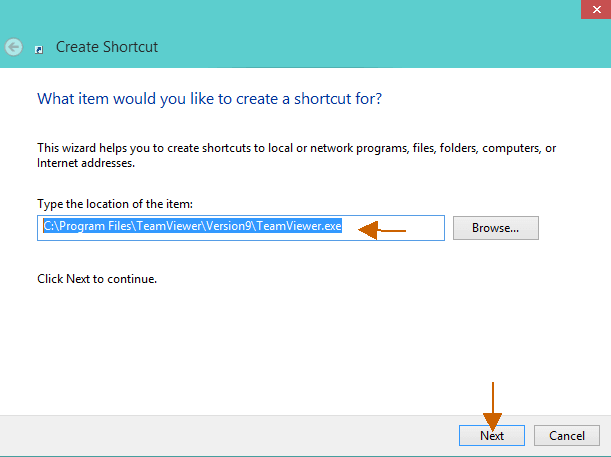
- Geef een naam aan de aangemaakte sneltoets.
- en klik op Voltooien.
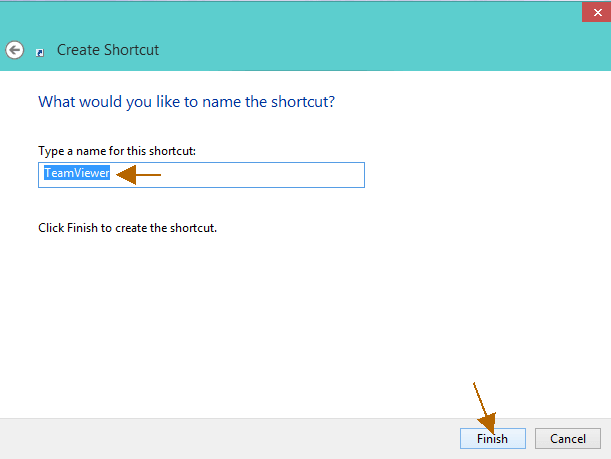
- voor de programma ‘ s waarvan de snelkoppelingen al zijn gemaakt, kunt u deze verplaatsen naar het opstarten
- in het geval u de gemaakte snelkoppelingen wilt uitschakelen, kunt u dit doen vanuit Taakbeheer.
- of u kunt eenvoudig de snelkoppeling uit de opstartmap verwijderen.
opstarten van Windows 10 zonder in te loggen in Microsoft-Account
te herstellen